Với 10 công cụ chụp ảnh màn hình tốt nhất mà Taimienphi chia sẻ dưới đây như Snagit, FastStone Capture hay Snap ... sẽ giúp bạn lưu lại hình ảnh hiển thị trên màn hình máy tính, laptop của mình, sau đó chỉnh sửa với các công cụ có sẵn để làm hướng dẫn thủ thuật, cài đặt hoặc hình nền.
Việc chụp ảnh màn hình là một trong các hoạt động thường xuyên khi sử dụng máy tính, Ảnh chụp màn hình được sử dụng vào nhiều mục đích đa dạng của người dùng.
Hiện nay, hầu hết các hệ điều hành đều cung cấp sẵn công cụ để chụp ảnh màn hình. Phổ biến nhất là nút Print Screen, sau đó là công cụ Snipping tool trên Windows 7, Windows 8 và cả Windows 10.

Tuy nhiên, nếu bạn muốn chụp ảnh màn hình một cách chuyên nghiệp hơn, hãy tham khảo 10 ứng dụng sau. Đây đều là những ứng dụng mới, hiện đại và được tích hợp rất nhiều tính năng chỉnh sửa giúp bạn chỉ cần dùng một phần mềm duy nhất cho việc chụp ảnh màn hình.
1. MegaBackup
Hiện tại, đây là ứng dụng chụp ảnh màn hình phổ biến nhất. Tính năng Screenshot Editor của MegaBackup rất dễ sử dụng và thân thiện cả với những người không biết nhiều về công nghệ.
Tải MegaBackup tại đây: Download MegaBackup
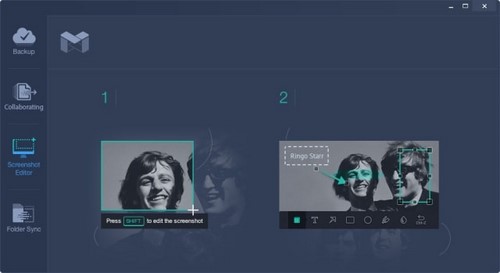
Để chụp ảnh, bạn lựa chọn vùng cần chụp trên màn hình và lưu/chia sẻ trực tiếp ảnh đó. Hoặc ấn nút Shift để thực hiện chỉnh sửa với ảnh màn hình vừa chụp. Trong khu vực chỉnh sửa, bạn sẽ tìm thấy rất nhiều tính năng thú vị như thêm chữ, thêm mũi tên, làm mờ, đổi màu…
2. Jing
Jing là ứng dụng miễn phí đến từ TechSmith, cha đẻ của các phần mềm quay màn hình và chỉnh sửa video quen thuộc như Camtasia, Screencast… Jing chuyên được sử dụng cho việc chụp, chỉnh sửa và chia sẻ ảnh màn hình. Ứng dụng còn cho phép quay video màn hình có giới hạn 5 phút.
Tải Jing
Sau khi cài đặt Jing, ở trên cùng của màn hình sẽ xuất hiện biểu tượng mặt trời màu vàng.
Di chuột vào đó và chọn Capture. Chọn vùng cần chụp trên màn hình, chọn Capture image (biểu tượng tấm ảnh) để chụp ảnh hoặc Capture video (biểu tượng cuộn phim) để bắt đầu quay video.

Sau khi chụp, bạn có thể chỉnh sửa ảnh ngay bằng các công cụ như thêm chữ, tiêu đề, mũi tên, highlight và nhiều tính năng khác.

3. Snagit
Snagit cũng là một sản phẩm đến từ TechSmith. Dù bạn muốn chụp ảnh cả màn hình hay chỉ một vùng nhỏ, Snagit sẽ giúp bạn chỉ với vài cú click chuột.
Biến bức ảnh chụp màn hình của bạn thành một ý tưởng, thông điệp để chia sẻ với mọi người chưa bao giờ đơn giản hơn thế.
Tải ngay Snagit

Ngoài việc chụp ảnh, bạn còn có thể viết bình luận lên ảnh, thêm mũi tên, highlight vùng cần thiết và thêm các hình khối để diễn tả ý tưởng của mình.
4. FastStone Capture
Đến với FastStone Capture, đây là một ứng dụng mạnh mẽ với nhiều tính năng đáng chú ý nhưng lại rất nhẹ. Giao diện trực quan, các phím chức năng hiển thị rõ ràng trên FastStone Capture là điểm mạnh của chương trình.
Tải FastStone Capture

Trong trình chỉnh sửa của FastStone, bạn sẽ tìm thấy các công cụ thay đổi kích thước ảnh, cắt ảnh, chèn bản quyền (watermark), thêm mũi tên, chú thích, các hiệu ứng đặc biệt và một số tính năng khác nữa.
5. Ashampoo Snap
Nếu đang tìm kiếm một công cụ, phần mềm dành riêng cho việc chụp ảnh màn hình và chỉnh sửa tiện lợi, đây đích thực là lựa chọn tốt nhất cho bạn.
Tải Ashampoo Snap

Ashampoo Snap là ứng dụng tạo ra những tấm ảnh chụp màn hình có chất lượng cao. Ashampoo Snap hỗ trợ người dùng chụp màn hình ở nhiều chế độ linh hoạt, đồng thời nhanh chóng lưu hoặc xuất hình chụp và video ra clipboard hoặc file bất kỳ.
Phần mềm còn tích hợp các công cụ chỉnh sửa như thêm chữ, chú thích, mũi tên và một số hiệu ứng đặc biệt để nâng cao chất lượng hình chụp và cho phép tải trực tiếp sản phẩm lên Facebook hay YouTube.
6. Gadwin PrintScreen
Mới đây, Gadwin Systems vừa cho ra mắt phiên bản 5.4 mới nhất của ứng dụng PrintScreen.
Gadwin PrintScreen có giao diện rất đơn giản và dễ sử dụng.
Tải ngay phiên bản 5.4 mới nhất tại đây: Download Gadwin PrintScreen
Cùng với khả năng chụp hình linh hoạt là bộ công cụ chỉnh sửa cao cấp giúp bức ảnh của bạn sinh động và dễ hiểu hơn.

Để chụp ảnh, trong menu ứng dụng, chọn Capture Fullscreen (hình tròn ở giữa) để chụp toàn màn hình, Capture Windows (chụp ảnh cửa sổ) hoặc Capture Rectangular Area (chụp một vùng hình chữ nhật tùy chọn). Sau khi ấn chụp, bạn sẽ được chuyển sang cửa sổ chỉnh sửa ảnh.
7. Screenpresso
Một phần mềm miễn phí hoàn toàn mới với tính năng chủ yếu là chụp ảnh màn hình, chỉnh sửa ảnh, quay video và chia sẻ lên các mạng xã hội. Screenpresso tương thích với cả Windows 10, 8/8.1 và 7, ứng dụng còn có phiên bản dành cho iOS.
Link tải: Download Screenpresso

Trình chỉnh sửa ảnh khá tiện lợi và mạnh mẽ của Screenpresso Pro giúp bạn dễ dàng làm nổi bật những vị trí quan trọng trên ảnh chụp màn hình của mình bằng các công cụ hữu ích như cắt ảnh, thêm khung viền, chú thích bong bóng, callout, text box và spotlight .
8. ScreenHunter Pro
Sở hữu khả năng chỉnh sửa hình ảnh đặc sắc với nhiều tính năng tân tiến, ScreenHunter Pro đang dành được sự ưa chuộng rất lớn từ người dùng.
Tải Screen Hunter Pro

Ứng dụng có giao diện và công cụ rất linh hoạt và dễ sử dụng. Bạn có thể đóng watermark, chỉnh kích thước ảnh, thêm chữ, chú thích, khung viền và cách hiệu ứng màu sắc khác. Ứng dụng sẽ tự đặt tên cho ảnh giúp bạn bớt đi một bước khi chụp ảnh màn hình.
9. SPX Instant Screen Capture
Dù không phải là ứng dụng miễn phí nhưng thời gian 15 ngày dùng thử cũng đủ khiến bạn yêu thích SPX Instant Screen Capture.
Tải SPX Instant Screen Capture tại đây: Download SPX Instant Screen Capture

Là công cụ chuyên nghiệp trong lĩnh vực chụp ảnh màn hình, SPX Instant Screen Capture cung cấp các tính năng như thêm ngày giờ chụp, chữ ký, chú thích và các tính năng tuyệt vời khác.
10. HyperSnap
Và cuối cùng là HyperSnap – sự kết hợp hoàn hảo giữa khả năng chụp ảnh màn hình siêu nét và chỉnh sửa mạnh mẽ.
Link tải HyperSnap
Dù bạn đang sử dụng ảnh chụp màn hình cho các bài hướng dẫn (tutorial), thuyết trình hay tài liệu khác, HyperSnap cũng sẽ giúp bạn có những bức ảnh chuyển tải thông điệp rõ ràng.
Để chụp ảnh, vào thẻ Capture và lựa chọn các kiểu chụp: Full Screen,Windows, Region

Chỉnh sửa ảnh bằng các công cụ trong thẻ Edit, có rất nhiều lựa chọn như thêm chữ, chú thích, hình khối, mũi tên…

Thêm vào đó HyperSnap còn có khả năng retouch, chỉnh sửa màu sắc hình ảnh (image manipulation). Vào thẻ Image và sử dụng các tùy biến đa dạng này để nâng cao chất lượng cho bức ảnh của mình.
Trên đây, taimienphi.vn vừa giới thiệu 10 công cụ chụp ảnh màn hình tốt và chuyên nghiệp nhất dành cho máy tính. Tất cả các công cụ này đều sẽ giúp đỡ bạn rất hiệu quả dù bạn đang sử dụng ảnh chụp màn hình cho các bài hướng dẫn (tutorial), thuyết trình hay tài liệu khác.
Để quản lý hình ảnh, bạn sẽ cần đến các ứng dụng quản lý và lưu trữ hình ảnh. Hãy sử dụng Google Photos để quản lý, lưu trữ đám mây và đồng bộ dữ liệu vô cùng tiện lợi. Một ưu điểm tuyệt đối nữa của Photos là cung cấp dung lượng lưu trữ không giới hạn hoàn toàn miễn phí. Google Photos hiện đã có cả phiên bản cho Android, iOS và máy tính cá nhân.
https://thuthuat.taimienphi.vn/10-phan-mem-chup-anh-man-hinh-tot-nhat-cho-may-tinh-12599n.aspx
(Theo lifehack)